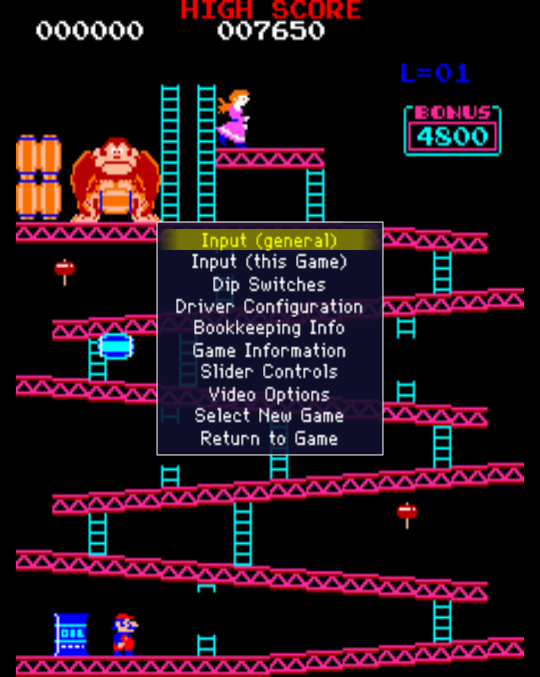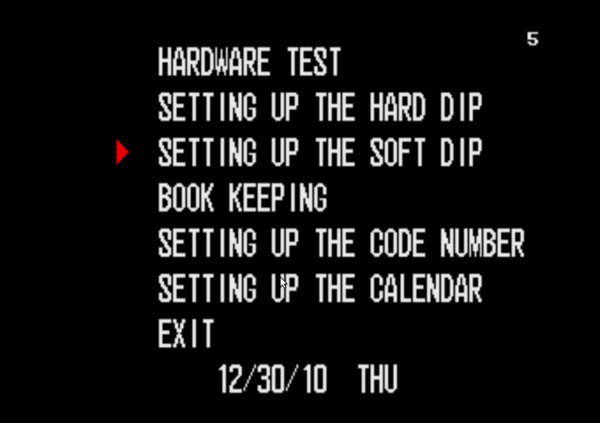Table des matières
Émulateur de bornes d'arcade : MAME
MAME, acronyme signifiant « Multiple Arcade Machine Emulator », est un logiciel d'émulation pour PC dont le but est de reproduire fidèlement le fonctionnement des jeux et des systèmes d'arcade.
Il est officiellement disponible pour les systèmes d'exploitation Windows et DOS, mais a été porté sur différents systèmes. Une version nommée SDLMAME2, utilisant la bibliothèque portable Simple DirectMedia Layer (SDL), est développée pour être compatible avec les systèmes de type UNIX et Mac OS X.
Depuis le 27 mai 2015 MESS fait partie intégrante de MAME, ce qui inclut donc dans MAME l'émulation des ordinateurs et des consoles de jeu.
Installation
- Disposer des droits d'administration.
- Disposer d'une connexion à Internet configurée et activée.
Dépôt
Pour installer ce logiciel, il suffit d'installer le paquet mame.
PPA
Pour une version plus récente de mame, ou bien si vous souhaitez installer l'interface graphique à MAME QMC2 :
- Ajoutez le PPA ppa:c.falco/mame1) dans vos sources de logiciels,
Soit dans un terminal :
sudo add-apt-repository ppa:c.falco/mame sudo apt-get update sudo apt-get install mame
Le mainteneur de ce dépôt propose aussi de manière expérimentale la toute dernière version de MAME :
sudo add-apt-repository ppa:c.falco/alpha sudo apt-get update sudo apt-get install mame
Compilation
sudo apt-get install git build-essential libsdl2-dev libsdl2-ttf-dev libfontconfig-dev qt5-default git clone https://github.com/mamedev/mame.git cd mame make
Utilisation Arcade
Bios et roms
Pour utiliser MAME, vous devez avoir les bios des bornes d'arcade à émuler. Ces bios se placent dans le même dossier que les roms (fichiers jeux). Les bios et roms pour MAME sont des fichiers zip qu'il ne faut pas extraire, mais placer tel quel dans le dossier roms.
Si vous utilisez une interface graphique, au premier lancement, vous pourrez définir votre dossier roms, ou le définir par la suite.
Lancement
Vous pouvez lancer l'application en faisant une recherche dans le tableau de bord Unity avec le mot clé Mame. Ou bien pour lancer un jeu directement en ligne de commande, entrez simplement mame suivi du nom du fichier zip contenant la rom:
mame rom.zip
Émulation consoles et ordinateurs
Le fonctionnement de base est le suivant :
mame "BIOS" -cart "chemin/du/fichier/jeu.bin"
- BIOS sera le nom du fichier du BIOS de la machine. Ce fichier doit être placé dans le même dossier que les ROMs de jeux.
- -cart : indique à MAME le type de la ROM, ici une cartouche, suivi du nom de la ROM. Pour une disquette, ce sera : mame -flop1
Exemple pour l'APF M-1000 :
mame apfm1000 -cart "chemin/du/fichier/jeu.bin"
Exemple pour la Super A'Can :
mame supracan -cart "chemin/du/fichier/jeu.zip"
Dans ce dernier cas, nous voyons qu'il n'y a pas besoin de BIOS.
Configuration
En ligne de commande
Créez tout d'abord un fichier de configuration mame dans votre Dossier personnel et tapez:
mame -createconfig
Puis créez le répertoire où placer vos roms:
mkdir -p ~/.mame/roms/
Pour que les roms soient accessibles pour tous les utilisateurs, placez les dans le dossier /usr/local/share/games/mame/roms/
Si vous désirez modifier le chemin par défaut des roms, modifiez le fichier ~/mame.ini.
Pendant le jeu
Que vous utilisiez mame en ligne de commande ou avec une interface graphique, la plupart des configurations utiles au joueur se font pendant le jeux. Pendant le jeu, en appuyant sur la touche TAB, on accède à ce menu:
Start et Coin
Mame est un émulateur de jeux d'arcade. pour jouer, vous devez donc insérer une pièce 'virtuelle' dans la machine et appuyer sur le bouton start du joueur 1 ou du du joueur 2. Pour attribuer une touche (clavier ou manette) à ces actions, allez dans Configure general input →other control, et attribuez les touches que vous souhaitez à Player 1 start, Player 2 start et à Coin 1 et Coin2
Définition des touches
Vous avez deux possibilités: input(general) ou input(this game) Comme leur nom l'indique, input(general) permet de configurer les touches pour tous les jeux, et input(this game) pour un jeu en particulier
Dip Switches et Service
Certains jeux proposent un menu nommé "Dip Switches" permettant de régler certains paramètres tels que le niveau de difficulté, le nombre de vies, etc. Dip Switches émulent en fait les cavaliers ou "switch" présent à l'époque sur les bornes d'arcade.
Parfois, ces réglages sont accessibles à traver un menu nommé "service" accessible à partir de la touche F2. Ce menu "service" correspond au véritable menu de configuration graphique des bornes de l'époque. La plupart des options intéressantes (vies, activation du sang rouge, etc.) se trouveront dans le sous-menu: SETTING UP THE SOFT DIP
Sur les jeux anciens (Donkey kong), vous trouverez donc en général Dip Switches; alors que sur des jeux plus récents (Street Fighter Alpha 3), il faudra passer par service.
Interfaces Graphiques
Il existe plusieurs interfaces graphiques régulièrement maintenues pour MAME sur Linux. Si vous utilisez une interface graphique, au premier lancement, il vous sera demandé le chemin de l'exécutable MAME qui est /usr/games/mame.
QMC2
QMC2 est une interface très complète qui fonctionne sur de très nombreuses plate-formes. Elle permet par exemple de calibrer son Joystick, ou dispose d'un gestionnaire de thème en XML. Elle n'est pas présente par défaut dans les dépôts.
Lightningmf
Bien que Lightningmf ne soit plus développé, il est toujours possible de l'utiliser comme interface graphique à MAME. Pour l'installer entrez les lignes de commande suivantes dans un terminal :
sudo apt-get install python-pyside python-pip sudo pip install lightningmf
Pour le lancer entrez la commande suivante dans un terminal :
lightningmf
gnome-video-arcade
L'interface utilisateur la plus simple pour MAME : https://github.com/GNOME/gnome-video-arcade
Negatron
http://www.babelsoft.net/products/negatron.htm
https://github.com/xinyingho/Negatron/releases/download/negatron0.99.4/negatron_0.99.4-1_all.deb
pfeMAME
pfeMame est une interface graphique multiplateforme pour MAME, écrit en Python.
Désinstallation
Pour supprimer cette application, il suffit de supprimer son paquet. Selon la méthode choisie, la configuration globale de l'application est conservée ou supprimée. Les journaux du système, et les fichiers de préférence des utilisateurs dans leurs dossiers personnels sont toujours conservés.